يلعب البقاء بانتظام مع تحديثات برنامج التشغيل الخاص بك دورًا مهمًا في جعل جهاز الكمبيوتر الخاص بك يعمل بشكل جيد. سواء كنت تمتلك بطاقة رسومات AMD أو أحد أفضل معالجات AMD، يمكن أن يكون لبرامج تشغيل وحدة معالجة الرسومات ومجموعة الشرائح تأثير كبير، مما يؤثر على أداء جهاز الكمبيوتر الخاص بك.
أخبار جيدة: يعد تحديث برامج تشغيل AMD أمرًا سهلاً، بغض النظر عن الطريقة أو نوع برنامج التشغيل الذي تحتاجه. تحقق من دليلنا خطوة بخطوة لتحديث برامج تشغيل AMD.
كيفية تحديث برامج تشغيل وحدة معالجة الرسومات ومجموعة الشرائح باستخدام AMD Auto Detect
إذا كنت ترغب في تحديث برامج تشغيل AMD الخاصة بك بأقل قدر من المتاعب، فإن أفضل رهان لك هو استخدام برنامج AMD الذي سيكتشف أجهزتك تلقائيًا ويقترح برامج التشغيل المطابقة. يمكن استخدام هذا لتحديث برامج تشغيل GPU وبرامج تشغيل مجموعة الشرائح، مما يجعلها أداة متعددة الاستخدامات.
الخطوة 1: تتوفر أداة الكشف والتثبيت التلقائي من AMD بسهولة على موقعها الإلكتروني، لذا توجه إلى هناك لتنزيلها.
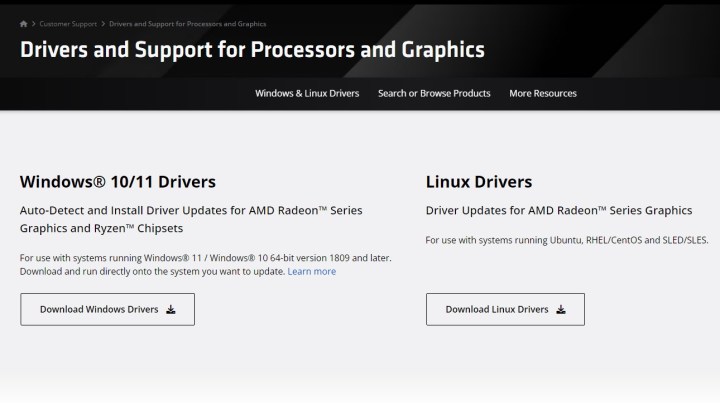
الخطوة 2: اسمح للأداة بفحص جهاز الكمبيوتر الخاص بك – قد يستغرق هذا بعض الوقت وقد يصبح أسرع إذا قمت بإيقاف تشغيل البرامج الأخرى. بمجرد انتهاء الفحص، ستخبرك AMD ببرامج التشغيل المتوفرة لجهاز الكمبيوتر الخاص بك.
بمجرد العثور على برامج التشغيل، يمكنك اختيار ذلك يتخطى لهم أو ثَبَّتَ هم. قبل النقر على ثَبَّتَ، لا تتردد في النقر على خيارات اضافية لتحديد نوع التثبيت والموقع. لدى AMD أيضًا خيار مفيد يتيح لك إجراء إعادة ضبط المصنع على برامج التشغيل الخاصة بك، وهو موجود في الأسفل خيارات اضافية. هذه طريقة لإزالة برنامج التشغيل بالكامل وإجراء تثبيت نظيف دون أن يقوم Windows بتزويدك تلقائيًا ببرنامج تشغيل احتياطي، وهو ما يميل عادةً إلى القيام به.
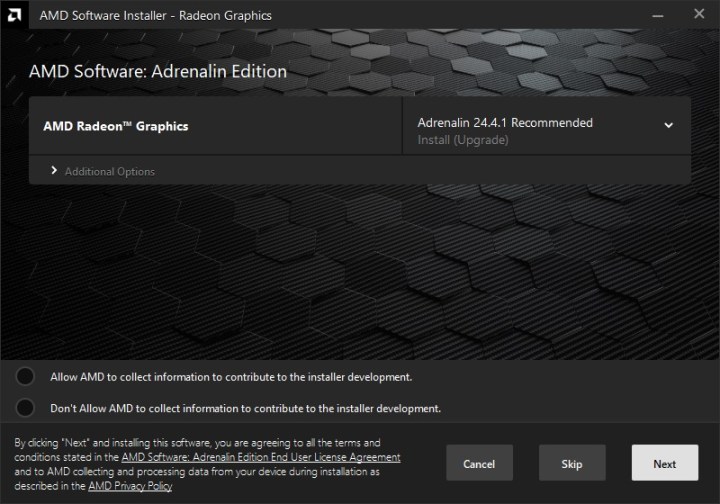

احصل على تحليلك الأسبوعي للتقنية الكامنة وراء ألعاب الكمبيوتر
الخطوه 3: ستظهر برامج تشغيل وحدة معالجة الرسومات أولاً، وينطبق هذا حتى إذا لم يكن لديك بطاقة رسومات منفصلة من AMD، حيث تحصل وحدات معالجة الرسومات المدمجة أيضًا على برامج تشغيل. بعد ذلك، ستحصل على برامج تشغيل مجموعة الشرائح إذا كان لديك أيضًا معالج Ryzen. اضغط على العناصر التي تريد تخطيها لإلغاء تحديدها، ثم اضغط ثَبَّتَ لبدء العملية.
بمجرد الانتهاء من التثبيت، أعد تشغيل جهاز الكمبيوتر الخاص بك لوضع اللمسات الأخيرة على التغييرات.
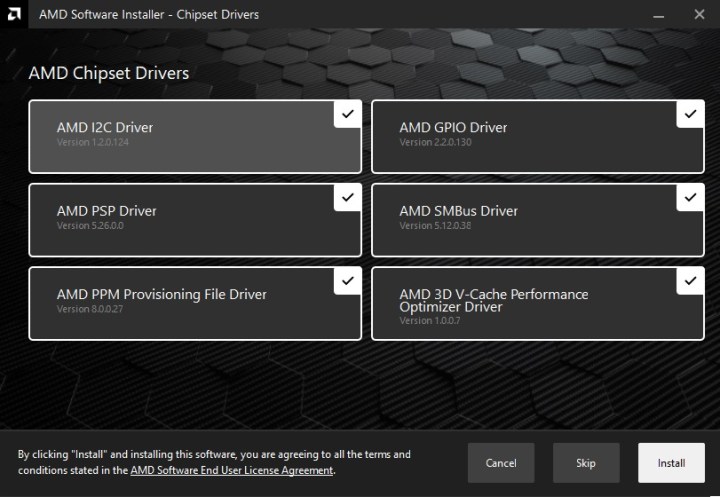

كيفية تحديث برامج تشغيل AMD GPU باستخدام AMD Adrenalin
ربما تكون الطريقة الثانية الأسهل لتحديث برامج تشغيل وحدة معالجة الرسومات الخاصة بك هي القيام بذلك باستخدام الأداة المساعدة الخاصة بشركة AMD والتي يطلق عليها اسم برنامج AMD: Adrenalin Edition. من المحتمل أنه إذا كان لديك أي برامج تشغيل AMD مثبتة، فهذا يعني أن لديك بالفعل Adrenalin أيضًا، ولكن إذا لم يكن الأمر كذلك، فسنرشدك إلى تنزيله والتأكد من تحديث برامج تشغيل بطاقة الرسومات الخاصة بك.
لا يوفر Adrenalin حاليًا خيار تنزيل برامج تشغيل مجموعة الشرائح، لذا إذا كان هذا هو ما تبحث عنه، فاتبع الخطوات المذكورة أعلاه أو قم بالتمرير لأسفل للحصول على دليل حول التثبيت اليدوي.
الخطوة 1: إذا لم يكن لديك برنامج AMD: Adrenalin Edition (والذي سنشير إليه ببساطة باسم “AMD Adrenalin” من الآن فصاعدًا) مثبتًا على جهاز الكمبيوتر الخاص بك، فيجب أن تكون خطوتك الأولى هي تنزيله مباشرة من AMD. اتبع تعليمات الإعداد المقدمة أثناء العملية لتثبيته على جهاز الكمبيوتر الخاص بك.
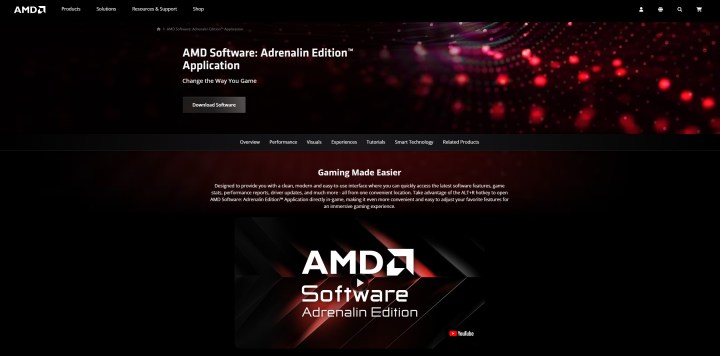
الخطوة 2: إطلاق AMD الأدرينالين بواسطة النقر بزر الماوس الأيمن على سطح المكتب الخاص بك واختياره. قد يُطلب منك إنشاء حساب وتسجيل الدخول. تعرض الشاشة الرئيسية مجموعة متنوعة من الأشياء المثيرة للاهتمام، مثل الألعاب التي تلعبها كثيرًا أو ملفك الرسومي الحالي، ولكن ما يهمك حقًا هو سائق القسم الذي ستجده على الجانب الأيمن من الشاشة.
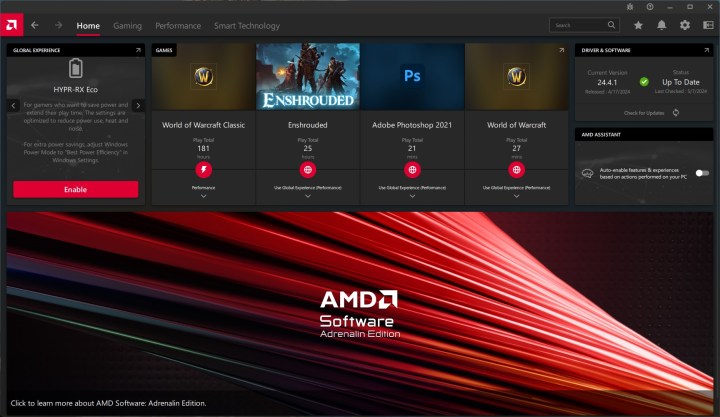
الخطوه 3: على الجانب الأيسر من قسم برنامج التشغيل، سترى برنامج تشغيل الرسومات الحالي وحالته. انقر على تحقق من وجود تحديثات لمعرفة ما إذا كانت هناك أي برامج تشغيل جديدة متاحة لك.
نصيحة: أثناء تواجدك هنا، يمكنك التبديل تحقق من وجود تحديثات ل تلقائي من أجل السماح لـ AMD بالحصول على برامج التشغيل لك عندما تكون متاحة.
الخطوة 4: في حالة توفر أي برامج تشغيل لوحدة معالجة الرسومات، يمكنك تنزيلها مباشرة من داخل البرنامج. نوصي بإيقاف تشغيل البرامج الأخرى لتسهيل عملية التثبيت.

كيفية تنزيل برامج تشغيل AMD يدويًا
سواء أكان الأمر يتعلق ببرامج تشغيل وحدة معالجة الرسومات أو مجموعة الشرائح، فقد ترغب في تخطي جميع البرامج الإضافية والقيام بذلك بطريقتك الخاصة. لحسن الحظ، لا يزال التثبيت اليدوي لبرنامج التشغيل سهلاً مثل الفطيرة.
الخطوة 1: قبل أن تتمكن من تثبيت أي برامج تشغيل، تحتاج إلى معرفة نوع الجهاز الذي تقوم بتشغيله. نظرًا لأنك على الأرجح تبحث عن برامج تشغيل وحدة معالجة الرسومات (GPU) أو وحدة المعالجة المركزية (CPU)، راجع أدلتنا لمعرفة طراز بطاقة الرسومات الخاصة بك وطراز المعالج الخاص بك.
ضع في اعتبارك أنك لا تحتاج حقًا إلى تثبيت برامج تشغيل وحدة المعالجة المركزية بنفسك ما لم يكن لدى AMD ما تقدمه. بدلاً من ذلك، ابحث عن برامج تشغيل الشرائح.
لمعرفة مجموعة الشرائح لديك، اتبع دليلنا للتحقق من مواصفات جهاز الكمبيوتر لديك.
الخطوة 2: بمجرد أن تعرف ما تبحث عنه، فقد حان الوقت للمضي قدمًا وتنزيله. لدى AMD موقع ويب مشترك لجميع برامج التشغيل الخاصة بها، وإذا كنت قد قرأت خطواتنا السابقة بالفعل، فقد ذهبت إلى هناك لتنزيل أداة الكشف التلقائي.
لتنزيل برنامج التشغيل الخاص بك، انتقل إلى موقع AMD على الويب وحدد نوع برنامج التشغيل الذي تبحث عنه. يتضمن ذلك الرسومات والمعالجات والمسرعات ومجموعات الشرائح والرسومات السحابية، ولكن من المرجح أن تكون هناك من أجل الرسومات أو برنامج تشغيل مجموعة الشرائح.
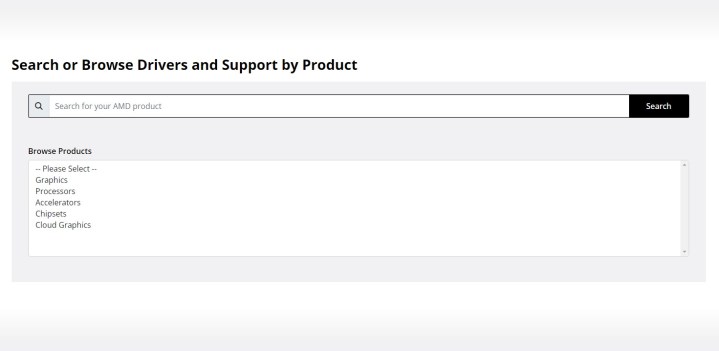
الخطوه 3: بعد ذلك، اختر مجموعة المنتجات التي تستخدمها. على سبيل المثال، إذا كان لديك بطاقة رسوميات AMD Radeon RX 7800 XT، فاضغط على الرسومات تليها راديون آر إكس، تليها سلسلة راديون آر إكس 7000. في الخطوة الأخيرة، اختر الطراز الدقيق لوحدة معالجة الرسومات التي تمتلكها. يضعط يُقدِّم ثم حدد نظام التشغيل الخاص بك لتنزيل الملف الصحيح.
في هذه المرحلة، تسمح لك AMD مرة أخرى بتنزيل ميزة الكشف التلقائي والتثبيت بدلاً من التثبيت اليدوي، ولكن ما عليك سوى الاختيار برنامج AMD: إصدار الأدرينالين متبوعًا برقم إصدار برنامج التشغيل للحصول على برنامج التشغيل بمفرده.
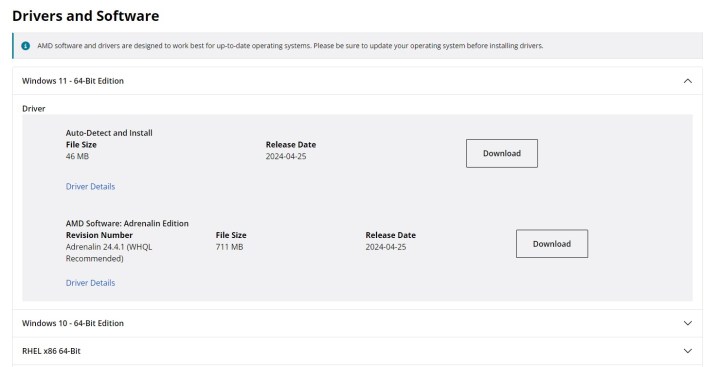
الخطوة 4: بمجرد تنزيل الملف، قم بتشغيل برنامج التثبيت. سيتحقق البرنامج من التوافق ثم يقترح عليك برامج التشغيل لتثبيتها. انقر ببساطة ثَبَّتَ إذا كنت لا ترغب في إجراء أي تغييرات، أو خيارات اضافية لاختيار إعادة ضبط المصنع بدلاً من ذلك.
قد تتم مطالبتك أيضًا بتنزيل وتثبيت برامج إضافية من AMD، وهو ما يمكنك القيام به، ولكن ليس عليك القيام به. اتبع الخطوات الموجودة في الأداة حتى يبدأ التثبيت.
ستقوم AMD بعد ذلك بتثبيت برامج التشغيل الجديدة الخاصة بك، الأمر الذي قد يستغرق بعض الوقت. لإنهاء العملية، أعد تشغيل جهاز الكمبيوتر الخاص بك.
